Значительно замедляется скорость в работе на компьютере, если не очистить память компьютера (в этом случае компьютер будет тормозить и работать не так качественно). Кэш RAM ноутбука (или на компьютере) быстро заполняется ненужными процессами и фрагментами от приложений, которыми регулярно пользуется хозяин устройства и в результате не дает операционной этой системе трудиться в полную силу.
Рассмотрим подробнее как оперативную память очистить при помощи встроенных функций под действием специальных утилит.
Диагностика
Перед тем, как теперь очистить ram память проверим её работоспособность. Другими словами просто продиагностируем. Может, некоторые неполадки вызваны вследствие неполадок целостности данной конструкции (возможно повреждение ячеек памяти).
- «Win+R» нажимаем это сочетание клавиш.
- В появившемся окне «выполнить» вводим mdsched (этот ввод обозначает встроенную тестирующую программу). После щелкнем на «ок».

Как ОЧИСТИТЬ ОПЕРАТИВНУЮ ПАМЯТЬ на Компьютере
- После подбираем рекомендуемый режим для текущего тестирования, и теперь «выполнить перезагрузку и …».

- После следует перезапустить систему устройства, после того как система снова будет включена и запуститься тест этой памяти, установленный по текущему умолчанию.

Теперь остается только дождаться окончания данного процесса и познакомиться с результатами же тестирования. Если никаких проблем данная программа не выявила, то далее очистка оперативной памяти проводится программно.
Ручная разгрузка RAM (озу)
- Нажимаем вот такое сочетание клавиш «CTRL» + «SHIFT» + «ESC».

- Перейдите по вкладке с названием «процессы». Теперь особое внимание стоит обратить на то, какие процессы теперь же больше всего потребляют его ресурсы ЦП и сама память. Можете смело отключить бесполезные и вообще подозрительные приложения:
- нажмите в специальном списке на нужное имя;
- в меню надавите на функцию «завершить процесс».

- Далее можно закрыть диспетчер задач. Для этого просто нажимаем вместе сочетание клавиш: «R» и «Win».
- В строке названием «открыть» вы наберите эту команду msconfig и после «ок».

- Переходим далее к вкладке с именем «автозагрузка». После убираем галочки возле тех программ, которые в данный момент не используете и вообще используете крайне редко. Они влияют на оперативную память компьютера windows. После вы можете просто запускать их по мере необходимости с рабочего стола. Или открывать их при помощи «пуск».

- Чтобы запоминающий процесс включился, нужно нажать кнопку «применить» и после неё «ок».
После памяти компьютера станет немного больше, не забывайте только перезапустить windows 10.
Очистка при использовании специальных утилит
Вот какие программы используют:
- Mz RAM Booster;
- KCleaner;
- Mem Reduct.
Смотрите, как очистить память при помощи программы Mz RAM Booster
На видео показано, как очистить оперативную память с использованием KCleaner.
Как очищать память устройства при помощи Mem Reduct.
Вот такие программы предусмотрены специально для чистки, очищенные компьютер или ноутбук будут работать быстрее и на всю скорость. Это доставит особое удовольствие пользователю, ведь так приятно не реагировать на зависания компьютера и просто не тратить свои нервы на лишние моменты. Смотрите видео как легко можно устройству почистить самостоятельно и освободить необходимое место, чтобы всё работало по высшему классу.
Создавать скрипт для очистки
Не беда, если под рукой не имеется необходимого средства для уборки оперативной памяти. Его легко и просто можно создать самим. Потом пользоваться такими простыми вещами.
Вот небольшая инструкция, которая позволит создать его прямо сейчас:
- Открываем программу «блокнот».
- Вводим некоторый код в самом окне блокнота:
MsgBox «Вы хотите очистить ваш RAM?»,0,» Эксклюзивная очистка ОЗУ»
FreeMem=Space(307200000)
Msgbox»Очистка RAM успешно завершена..»,0,»Эксклюзивная очистка ОЗУ»

- Сохраняем этот скрипт с расширением .vbs:
- переходим через файл к сохранить как;
- выбираем папку, куда будем сохранять продукт;
- в строке «имя файла» пишем название и расширение для скрипта;
- осталось только сохранить.
- При помощи двойного клика при помощи левой кнопки по только что созданному скрипту открываем его.
- В появившемся окне нажимаем «ок».

После очистки меню отобразит завершение и можно будет просто нажать «ок» и очистка будет завершена.

Такие для вас полезные советы, можно легко справляться с такими устройствами самостоятельно, инструкции удобные и просто понятные советы быстро помогают принять верное такое решение и вся система снова слаженно начинает работать.
Источник: secretwindows.ru
Очистка оперативной памяти

Очистка оперативной памяти компьютера это важный вопрос в процессе его эксплуатации.
Ведь ОЗУ существенно влияет на скорость работы компьютера, и своевременная ее очистка значительно сэкономит ваши нервы и время выполнения той или иной работы.
Как часто проводить процедуру
Очистка оперативной памяти может проводиться редко или очень часто в зависимости от мощности самого компьютера и объема оперативной памяти.
Если у вас слабенький компьютер то очистку оперативной памяти придется проводить очень часто, особенно если ее объем не значительный.
Для экономии времени лучше этот процесс автоматизировать и установить специальную не большую утилиту. Благо сейчас их хватает как платных, так и бесплатных.
Однако в независимости от того какой у вас компьютер, очистка оперативной памяти может проводиться и предусмотренными в операционной системе средствами.
Процессы про которые мы не знаем
Обычно в ходе работы компьютера его оперативную память забивают процессы, которые происходят внутри системы.
Как правило, много не нужных программ автоматически запускаются совместно с операционной системой.
Как почистить ОЗУ — 4 способа и программы для чистки

Система каждого компьютера со временем забивается большим количеством ненужных файлов. Подобный мусор отрицательно влияет на работоспособность и мощность устройства, поэтому опытные пользователи стараются следить за состоянием системы и не доводить ситуацию до появления подвисаний и крайне медленной загрузки различных файлов.
Зачем чистить оперативную память
Если компьютер сразу после включения работает нормально, но спустя 1-2 часа начинает притормаживать, значит, проблема кроется в недостаточном количестве оперативной памяти. Исправить ситуацию можно с помощью удаления ненужных файлов и закрытия фоновых программ.
Перед началом чистки рекомендуется убедиться, что проблема кроется не в жестком диске. Потребуется проверить общий объем памяти и почистить жесткий диск.
Своевременная очистка оперативной памяти позволяет поддерживать компьютер в отличном состоянии и реже сталкиваться с различными зависаниями.
Как очистить оперативную память при помощи Диспетчера задач Windows
Наиболее простым методом очистки оперативной памяти на компьютере или ноутбуке считается закрытие ненужных программ в Диспетчере задач. Многие утилиты во время работы задействуют определенное количество ресурсов. Чем больше различных программ открыто у пользователя, тем больше будет нагрузка на оперативную память и другие виды ресурсов.
Инструкция выглядит следующим образом:
- Чтобы открыть Диспетчер задач, необходимо кликнуть комбинацию «Ctrl+Shift+Esc». В предложенном списке нужно будет выбрать требуемую программу.
- Еще один способ открытия Диспетчера задач: кликанье правой кнопкой мыши по «Пуску».

- Далее потребуется кликнуть по разделу «Память». С помощью данной вкладки можно увидеть насколько загружена ОЗУ.

- Следует вычислить те программы, которые занимают больше всего памяти и нажать на кнопку «Снять задачу».

Подобным образом можно ежедневно отключать ненужные приложения и программы. Стоит учитывать, что не все фоновые процессы можно удалять. Некоторые встроенные программы поддерживают работоспособность системы, отключение приведет к различным сбоям и другим сопутствующим проблемам.
Чистим автозагрузку
Некоторые программы имеют преднастроенную автозагрузку. Они запускаются совместно с компьютером, пользователь может даже не знать об этом факторе.
Большое количество таких утилит приводит к повышенной нагрузке на оперативную память. Чтобы решить данную проблему, необходимо отключить автозагрузку в ненужных программах. Подобная функция нередко присутствует в Skype, uTorrent. Также на состояние ОЗУ влияет автоустановка драйверов.
Инструкция по отключению автозагрузки выглядит следующим образом:
- В строке поиска Windows необходимо ввести команду «msconfig», затем следует открыть программу конфигурации системы.
- Далее нужно перейти на вкладку «Автозагрузка» и убрать галочки с тех программ, которым не требуется данная функция.
Стоит учитывать, что в Windows 8 отключение автозагрузки осуществляется за счет нажатия правой кнопкой мыши и выбора пункта «Отключить».
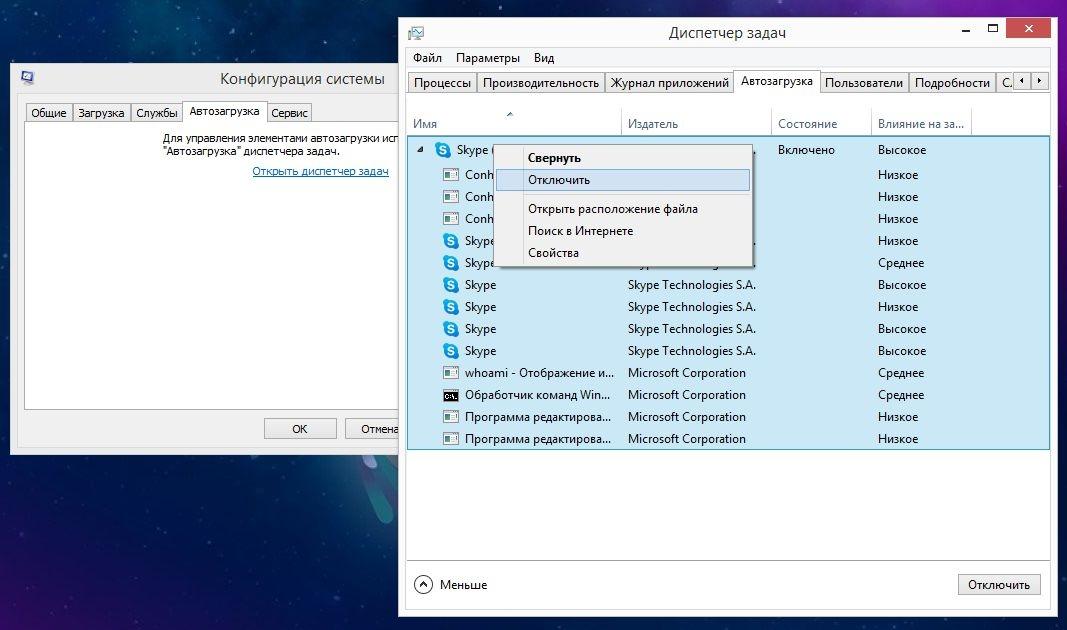
После отключения автозагрузки ненужные программы перестанут запускаться совместно с системой, благодаря чему снизится нагрузка на оперативную память.
Удаляем антивирус
На просторах интернета до сих пор ведутся споры о том, нужно ли использовать антивирусные программы. Одни считают, что достаточно встроенной защиты системы, другие уверены, что без антивируса ПК достаточно быстро заразится большим количеством вредоносных файлов.
Всего существует два вида антивирусного программного обеспечения:
- платные программы, которые отличаются повышенной работоспособностью и надежностью;
- бесплатные утилиты, которые в большинстве своем отличаются только наличием бесплатного функционала.
Долгое время в сети ходили слухи о том, что бесплатные антивирусные программы собирают конфиденциальные сведения о пользователях и передают их третьим лицам. Данный факт действительно имеет место быть, только вот никаких личных данных антивирусное ПО не собирает.
Утилиты продают информацию о том, чем интересуется владелец ПК и что он ищет в интернете: крема, товары для животных, автомобили, техника от Apple. У каждого пользователя имеется свой список интересов. Рекламные компании дорого платят за предоставление подобных сведений.
Также существует встроенная защитная программа против вирусов «Windows Defender». Чтобы его найти, необходимо выполнить ряд простых действий.
- Потребуется кликнуть на иконку меню «Пуск» и выбрать «Параметры».

- Далее нужно перейти в «Обновления и безопасность».

- Затем нужно открыть сервисную службу «Безопасность Windows».

Встроенная защита системы от Windows также занимает часть оперативной памяти, если она находится в активном состоянии.
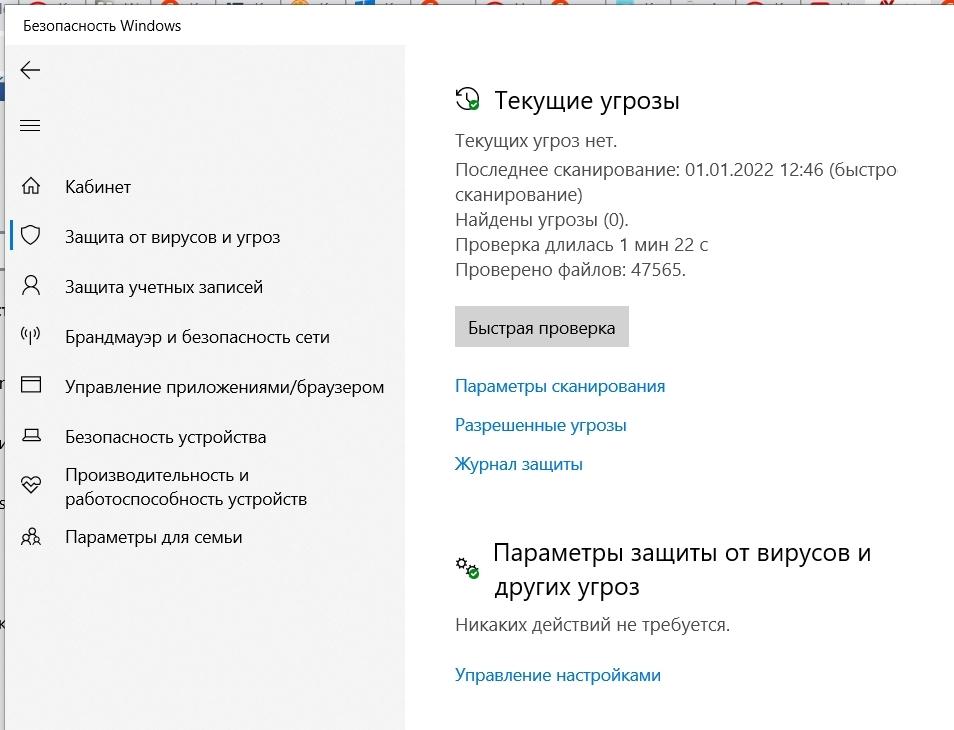
Следует помнить, что когда пользователь устанавливает стороннее антивирусное ПО, то встроенная утилита автоматически отключается.
Опытные специалисты советуют регулярно проверять компьютер на наличие вирусов, ведь вредоносные файлы всегда потребляют ресурсы ПК, в том числе и оперативную память. Для диагностики и очистки можно использовать как встроенный антивирус, так и сторонние программы.
Если имеющейся антивирус не занимает большого количества памяти, то нет смысла его деинсталлировать.
Очистка RAM в ручном режиме
Нередко оперативная память забивается из-за большого количества установленных программ и утилит. Это могут быть игры, различные рабочие приложения, системные программы.
Необходимо удалить весь ненужный софт, это поможет освободить часть ОЗУ и разгрузить систему компьютера.
Инструкция по удалению выглядит следующим образом:
- Нужно зайти в меню «Пуск», затем выбрать пункт «Панель управления».
- Далее потребуется кликнуть на раздел «Удаление программ».
- Необходимо пролистать весь перечень имеющихся программ и приложений и выбрать те, которые уже давно не используются.
- Затем потребуется вручную удалить каждую ненужную утилиту.
К подобной мере рекомендуется прибегать примерно раз в 3-4 месяца. Тогда компьютер не будет забиваться ненужным софтом.
Используем сторонние приложения
Существуют специальные программы и приложения, позволяющие качественно очищать оперативную память на компьютере. Утилиты проводят общий анализ, позволяющий вычислить количество ненужных файлов, после чего пользователю предлагается произвести удаление. В большинстве подобных программ есть функция, позволяющая настроить автоматическую деинсталляцию файлов.
Чтобы не ошибиться с выбором ПО, стоит рассмотреть самые проверенные и популярные сторонние приложения.
| Наименование | Описание | Рейтинг |
| Mem Reduct | Удобная утилита, которая доступна для бесплатного использования. Имеет русскоязычный интуитивно-понятный интерфейс, поэтому с приложением разберется даже новичок. Программа подходит для Windows 7, 8, 10, XP, Vista. Есть возможность запуска приложения в фоновом режиме, для периодических очисток. | ★★★★★ |
| MZ RAM Booster | Еще одна удобная программа, позволяющая в один клик освободить часть оперативной памяти. Подходит для Windows 7, 8, 10, Vista, XP. Если пользователь не разбирается в работе подобных приложений, то он может воспользоваться программой без внесения изменений в настройки. Более опытным владельцам ПК предоставляется возможность скорректировать параметры очищения системы. MZ RAM Booster может работать в фоновом режиме. Весь функционал утилиты открыт для бесплатного использования. | ★★★★ ★ |
| Wise Memory Optimizer | Бесплатная программа для очистки оперативной памяти, которая работает со всеми актуальными версиями Windows. Утилита имеет полностью русскоязычный интерфейс, поэтому в ней можно разобраться даже при отсутствии опыта. Программа может работать в фоновом режиме, для открытия меню достаточно кликнуть по иконке, которая расположена в трее. В утилите имеется функция автоматического запуска очистки в определенные промежутки времени. | ★★★ ★★ |
| RAM Saver Control Panel | Данная программа больше подходит для мониторинга оперативной памяти компьютера, но в ней также имеются функции автоматической и ручной очистки. Пользователь может настроить параметры по своему усмотрению и удалять только некоторые процессы и файлы. Программа имеет русскоязычный интерфейс, поэтому в ней достаточно просто разобраться. | ★★ ★★★ |
| PC Brother Memory Optimization Free | Эта программа подходит только для компьютеров с Windows 11/10. Она не только очищает оперативную память, но и оптимизирует файл подкачки. Обладает крайне простым интерфейсом, поэтому для запуска диагностики и очистки потребуется всего пара кликов. Присутствует функция, позволяющая настроить автозапуск очистки ОЗУ. | ★★ ★★★ |
Если результат не достигнут
Если вышеперечисленные методы не помогли достичь желаемого результата, тогда стоит присмотреться к возможности увеличения объема ОЗУ.
Подобный способ легко реализуем, если пользователь предпочитает эксплуатацию ПК. При наличии ноутбука добавить ОЗУ будет проблематично.
Если нет уверенности в собственных силах, можно прибегнуть к помощи специалистов.
Также стоит убедиться, что все действия были выполнены в правильном порядке и пользователь действительно отключил автозагрузку и деактивировал все ненужные утилиты. Вполне вероятно, что процедура была проведена не совсем корректно, поэтому владелец ПК так и не увидел требуемых результатов.
Также обязательно нужно проверить компьютер на наличие вирусов. Некоторые вредоносные файлы способны значительно влиять на объем ОЗУ.

Несколько лет работал в салонах сотовой связи двух крупных операторов. Хорошо разбираюсь в тарифах и вижу все подводные камни. Люблю гаджеты, особенно на Android.
Источник: tarifkin.ru